| Webブラウザ | URL | 検索エンジン | セキュリティ警告 | Webページの管理 | 辞書サイト |
今皆さんがこのページを見ているとき、Firefox や Mozilla などの
ソフトウェアを利用していると思います。Windowsであれば
Internet Explorer が有名です。 そのような Web ページを閲覧するためのソフトを「

青く囲ってある入力欄(URL入力欄)に目的のWebページのアドレス(名前の通りWebページの住所のことです)を入力すると、そのアドレスが表すWebページを開くことができます。 ちなみに、上の図で入力してあるURLを開くと Google という検索エンジンのページを開くことができます。
URL (Uniform Resource Locator) とは、一般的には http://www.kyoto-su.ac.jp/ のようにWebページなどのアドレスのことを言います。正確にはインターネット上の様々な情報資源(情報リソース:Web文書、映像・画像、音声など様々な形がある)を、その所在に基づいて識別するための統一書式です。最初の http の場所 ( :// の前) に書かれる部分は「スキーム」(scheme) と呼ばれ、Web の場合は http というインターネット上を通信する際のプロトコル(通信規約)を記述することが多いです。他のネットワークの通信プロトコル名を書くこともできます(例えば、ftp, smb, rtp, mmp 等)。:// の後から次の / の間までは、データを保存しているインターネット上のコンピュータ(サーバ)を指します。www.kyoto-su.ac.jp という名前は京都産業大学にある特定のコンピュータ名を指すことになります。その後はサーバ上のディレクトリやファイルを指すことになります。
例)理学部コンピュータ科学科のWebページの場合
![]()
最近では URI (Uniform Resource Identifier) という言葉も使われます。URI は Webの文書ファイルのような具体的なデータの在処を表すだけでなく、ISBN (International Standard Book Number: 国際標準図書番号) 等のように、記号や数字だけで規定される情報も同様の書式(書き方)で扱えるようにしたものです。従って、URI は URL より広い意味を持っています。
インターネット上の Web ページを閲覧したり調べたりする場合、予め目的ページのアドレス (URL) が判っている場合は良いですが、
そうでない場合も多々あります。そういう場合には
キーワードで検索する時には調べたいページに含まれていると予想される単語を入力します。下に代表的なものを紹介しますので、気に入ったものを使って下さい。また、複雑な検索を行うためにはある程度の検索テクニックやノウハウが必要です。様々な事柄を自分で検索して、インターネットの検索エンジンを上手に使えるようになりましょう。
様々なWebページを閲覧していたら、次のようなセキュリティ警告のウィンドウ(ダイアログとも言います)が出ることがあります。

これは、情報をWebサーバに送る際、その通信が暗号化されていない場合に警告が出ます。上記のような検索エンジンで単にキーワード検索するのであれば問題になる可能性は低く、「続ける」ボタンを押して目的ページを見ても構いません。ですが、人の名前や住所、電話番号、カード番号、パスワードなど個人情報となりえる情報を扱う場合は、このダイアログに出ている通り「第三者に内容を傍受される可能性」があるので、この警告に注意する必要があります。その場合は、暗号化していなくても構わないかどうか考えるようにしましょう。暗号化しない状態で通信して欲しくない場合は、「キャンセル」ボタンを押すことで情報は送信されません。(危険を承知で「続ける」を押して暗号化せずに通信することもあり得ますが、その場合はユーザ自身の責任になります)
ブラウザと検索エンジンを使えば様々なページにアクセスすることができます。
しかし同じページに何度も訪れる機会がある場合、毎回検索をかけるのは面倒です。そういう場合には
これはページにしおりを付けるもので、登録しておけばわざわざ検索せずとも
直接そのページに飛ぶことができます。
やり方はしおりを付けたいページを表示させている時に、
ブラウザの上の方にある
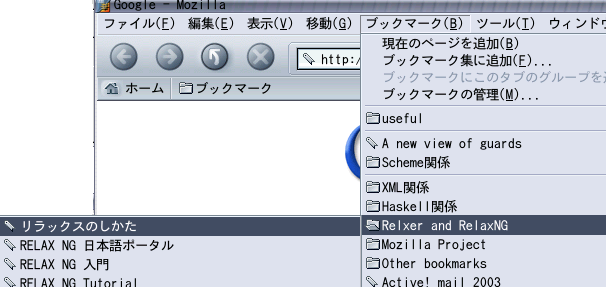 |
| ブックマークの例 |
ここまでで説明したことを知っていればとりあえずは十分です。 もちろん、ブラウザの機能はここで紹介したものだけではありませんので 色々と触ってみると良いでしょう。インターネットには多くの知識・情報が 公開されています。興味を持ったことがあればどんどん検索してみましょう。
ここではインターネット上での辞書サイトを紹介します。
インターネット上で漢字辞書や国語辞書など辞書サイトはたくさんありますが、ここではコンピュータ用語に対応している辞書サイトを紹介します。
この他にもOSやソフトウェアで使われる拡張子について書いてあるCCfA拡張子辞典などもあります。コンピュータ用語やネットワーク用語でわからない言葉が出てきたら、とにかくこれらの辞書や事典のサイトを利用して意味を調べる癖をつけましょう。
ここではコンピュータ用語に対応している辞書サイトを紹介してきましたが、漢字辞書や国語辞書、百科事典や言語別(例えば中国語やドイツ語など) などの辞書サイトもインターネット上ではたくさんありますので自分の好みに合ったサイトを探してください。
インターネットが使えない場合には、PCにインストールするタイプの辞書ソフトウェア(有料)などもあります。残念ながら学内でこのような辞書ソフトウェアは用意されていませんので、個人で入手しないといけませんが、ノートPC等でインターネットに接続できない場所にいるときには非常に有効です。ノートPCを持っている人は使えるようにしておくと便利でしょう。